当您拿到一部新的苹果手机时,最迫切的任务之一就是将旧设备中的数据安全、完整地迁移过来,苹果公司为用户提供了多种简便的转移方式,无论您是通过无线备份还是有线连接,都能高效完成这个过程,作为网站站长,我经常收到用户咨询数据转移的问题,因此想通过这篇文章,帮助您轻松上手。
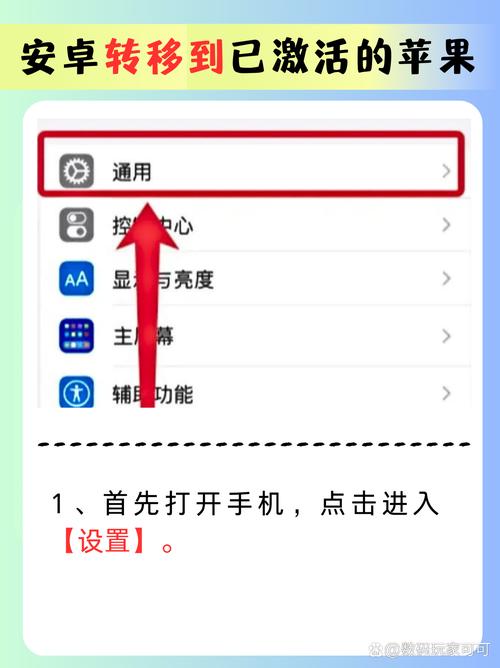
数据转移不仅关乎照片、联系人等个人资料的完整性,还涉及应用设置和系统偏好,一个顺利的转移过程能确保您在新设备上无缝衔接使用体验,下面,我将详细介绍几种常用的方法,并分享一些实用建议。
使用iCloud备份与恢复
iCloud是苹果生态系统中的核心服务,它允许您通过云端备份和恢复数据,这种方法适合那些习惯无线操作的用户,操作简单且无需额外设备。
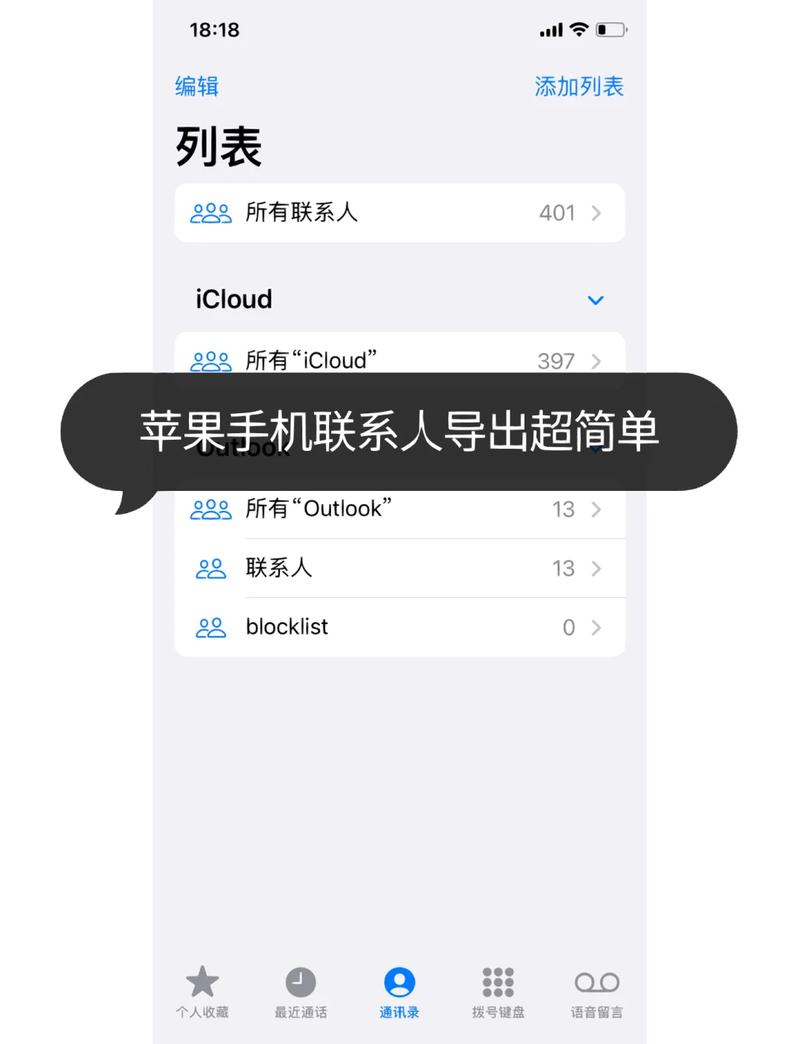
开始之前,请确保旧iPhone已连接到稳定的Wi-Fi网络,并且电量充足,建议保持在50%以上,检查iCloud存储空间是否足够,如果空间不足,您可以临时购买更多存储或删除不必要的备份。
在旧设备上,打开“设置”应用,点击您的Apple ID,选择“iCloud”,然后进入“iCloud备份”,开启“iCloud云备份”选项,并立即点击“立即备份”,备份过程可能需要几分钟到几小时,具体取决于数据量大小,请耐心等待,直到备份完成。
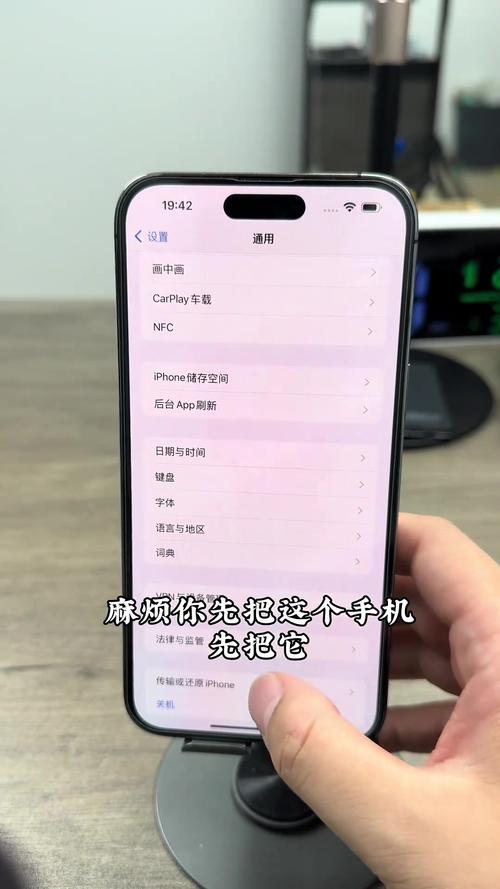
在新iPhone上启动设置流程,当您看到“快速开始”屏幕时,选择“从iCloud备份恢复”,登录您的Apple ID,然后从列表中选择最新的备份文件,恢复过程中,设备可能会重启几次,请勿中断操作,完成后,您的数据将逐步下载到新手机,包括应用、照片和设置。
这种方法优点是便捷,但依赖于网络速度,如果您的数据量很大,建议在夜间或网络空闲时进行。
通过iTunes或Finder进行本地转移
如果您更偏好有线连接,或者网络不稳定,可以使用iTunes(在Windows电脑或旧版Mac上)或Finder(在macOS Catalina及更高版本上),这种方式传输速度快,且不依赖互联网。
在电脑上安装最新版iTunes或确保系统为最新版本,用USB线将旧iPhone连接到电脑,打开iTunes或Finder,在设备摘要页面,选择“立即备份”,为了安全起见,建议勾选“加密本地备份”选项,这样可以包括密码和健康数据。
备份完成后,断开旧设备,连接新iPhone到同一台电脑,在设置过程中,选择“从Mac或PC恢复”,然后定位到刚才的备份文件,系统会开始传输数据,过程中请保持连接稳定。
这种方法适合大容量数据转移,例如视频库或大量应用,但请注意,如果您更换了电脑,可能需要重新授权设备。
利用快速开始功能
苹果的快速开始功能是iOS 11及以后版本中的亮点,它通过设备间的近距离通信实现数据直接传输,这种方法最适合两台iPhone都运行较新系统的情况。
将新旧设备放在一起,确保蓝牙和Wi-Fi已开启,旧手机会自动弹出“设置新iPhone”提示,点击继续,然后用旧设备扫描新手机屏幕上的动画,按照指示完成设置,并选择“直接从iPhone传输”,整个过程无需电脑或iCloud,数据会通过点对点方式传输。
快速开始的优点是快速且实时,但要求两台设备电量充足,且距离较近,如果数据量超过几GB,可能需要较长时间,建议在充电状态下进行。
其他实用技巧与注意事项
除了上述方法,还有一些细节能提升转移体验,在转移前,检查旧手机的iOS版本是否最新,这能避免兼容性问题,清理不必要的文件,如缓存或重复照片,可以加快速度。
如果您使用第三方应用如微信或支付宝,记得提前备份聊天记录或支付数据,因为这些可能不包含在系统备份中,启用双重认证的Apple ID能增强安全性,防止数据泄露。
在个人看来,数据转移不仅是技术操作,更是对个人数字生活的管理,我推荐优先使用快速开始或iCloud,因为它们整合了苹果生态的优势,减少人为错误,无论选择哪种方式,请始终保持耐心,并定期检查备份状态,毕竟,保护好这些珍贵数据,能让您在新设备上更快地享受科技带来的便利。









评论列表 (0)